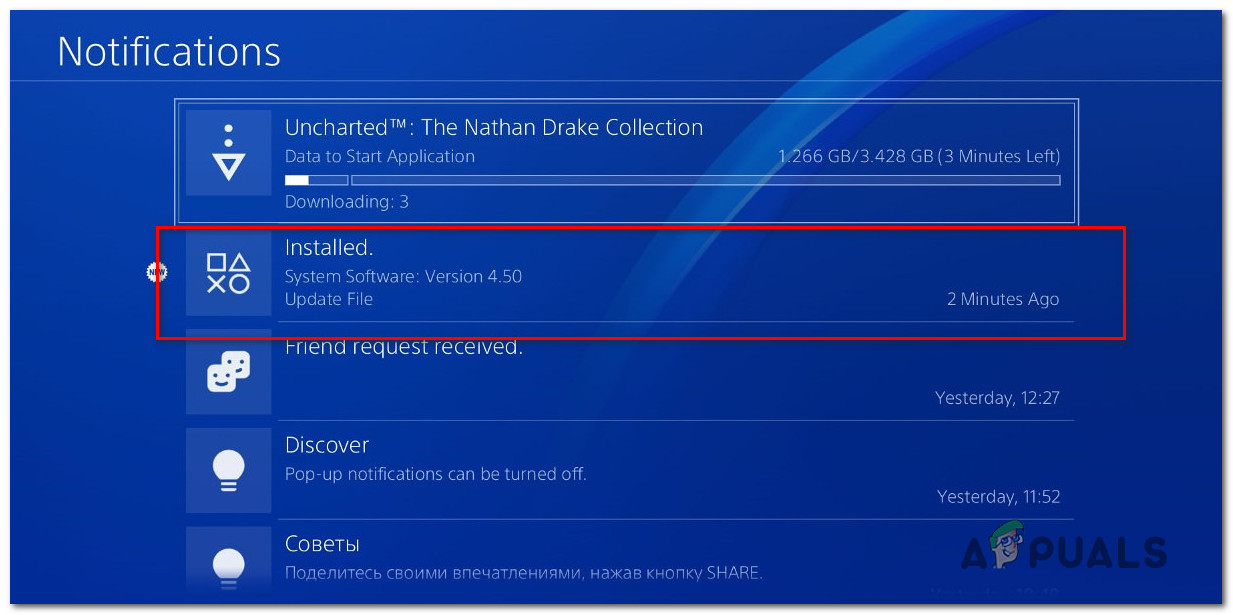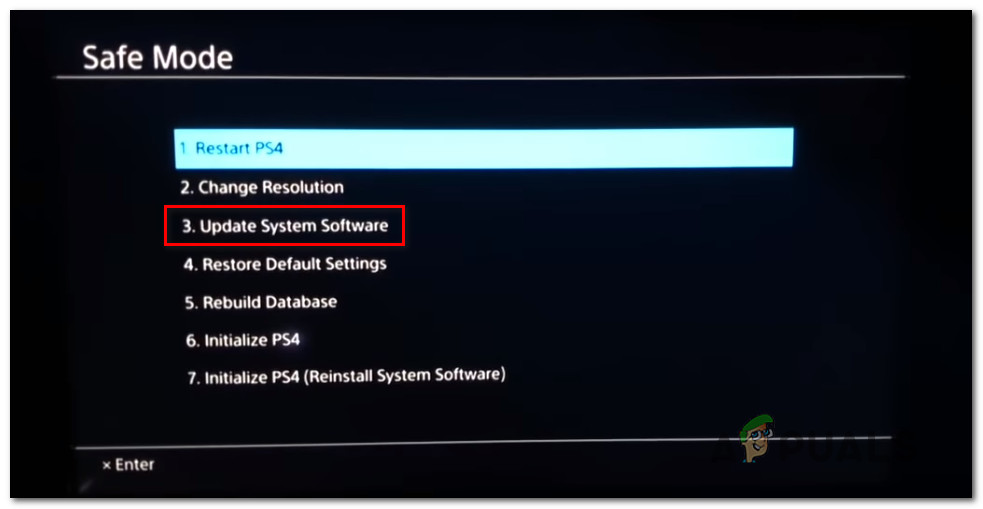The CE-32895-7 обикновено се появява, когато потребителите се опитват да се свържат с Wi-Fi мрежа или когато се опитват да инсталират чакаща актуализация на фърмуера. Въпреки че кодът за грешка сочи към хардуерен проблем, проблемът най-вероятно се корени в софтуерен проблем.

PS4 Грешка CE-32895-7
След проучване на този проблем се оказва, че има няколко различни причини, които в крайна сметка могат да причинят Грешка CE-32895-7 код:
- Playstation 4 е свързан с ограничителна мрежа - Ако в момента не сте свързани с домашната си мрежа, възможно е да виждате тази грешка поради ограничение, наложено от мрежовия ви администратор. Това обикновено е случаят с хотели, училища, офиси и други видове обществени мрежи. В този случай ще трябва да изпробвате тази теория, като се свържете с мрежа без ограничения.
- Несъответствие на TCP / IP - Някои модификации, които наскоро бяха наложени на ниво ISP, може да повлияят на текущата връзка. Ако случаят е такъв, може да успеете да разрешите проблема, като нулирате маршрутизатора си и възстановите интернет връзката.
- Изчаква актуализация на фърмуера - Както се оказва, този проблем също може да бъде вкоренен в развален задължителна актуализация на фърмуера . В този случай ще трябва да започнете инсталацията на фърмуера от безопасен режим, в случай че не можете да го направите конвенционално.
- Хардуерен проблем - При определени обстоятелства този код за грешка може също да е сигнал за неизправност на хардуерен компонент (най-вероятно мрежовата карта). В този случай ще трябва да занесете компютъра си в сертифициран магазин, за да разследвате всички свързани с хардуера проблеми.
Метод 1: Свързване с неограничителна мрежа (ако е приложимо)
Една от най-честите причини, за които е известно, че причиняват този проблем, е мрежа, в която администраторът е наложил ограничения, които ще ограничат взаимодействията с Мрежа на Playstation . Обикновено се съобщава, че това се случва при хотели, училища и работни мрежи. Това обикновено се налага, за да се предотврати свързаните устройства да заемат голяма част от честотната лента.
Ако този сценарий е приложим и сте свързани към мрежа, различна от вашата къща, опитайте да се свържете с нефилтрирана мрежа и потвърдете дали все още имате работа със същата Грешка CE-32895-7 .
В случай, че този сценарий не е приложим или вече сте опитали това без резултат, преминете към следващото потенциално решение по-долу.
Метод 2: Нулиране на рутера
Много засегнати потребители са успели да поправят CE-42288-4 грешка, като отидете за нулиране на рутера, за да възстановите всяка модификация на TCP / IP обратно към техните стойности по подразбиране. В повечето случаи се съобщава, че този тип мрежова несъответствие се появява при рутери, работещи с ограничена честотна лента или веднага след като ISP внедри някои модификации.
Ако този сценарий е приложим, първият ви опит за отстраняване на този проблем е да рестартирате мрежово нулиране, за да върнете по-голямата част от причините за работата, които могат да стоят зад тази конзолна грешка.
Важно: Имайте предвид, че напредването с това също означава, че ще изчистите всички персонализирани настройки, които сте предварително установили сами. Това включва препратени портове, устройства от белия списък и устройства, които нарочно блокирате.
За да стартирате нулиране на рутера, потърсете бутона за нулиране на гърба на вашия рутер - той обикновено е вграден вътре, за да предотврати случайни натискания.
След като го видите, използвайте остър предмет (малка отвертка, клечка за зъби и т.н.), за да натиснете и задържите бутона за нулиране, докато видите, че всички предни светодиоди мигат едновременно.

Бутон за нулиране на рутера
След като нулирането завърши, възстановете интернет връзката и опитайте да пресъздадете екземпляра, в който преди сте виждали CE-42288-4 код на грешка.
В случай че все още се появява същият проблем, преминете към следващото потенциално решение по-долу.
Метод 3: Актуализиране на фърмуера от безопасен режим
Както самите Sony признават, този проблем може да се задейства и в случаи, когато има задължителен фърмуер, който все още не сте инсталирали. Докато не направите инсталацията на фърмуера, може да ви бъде отказан достъп до жизненоважни функции като свързване с интернет и стартиране на приложения, върху които притежавате цифрова или физическа собственост.
Ако този сценарий е приложим, трябва да можете да разрешите проблема, като инсталирате задължителната актуализация на фърмуера. Разбира се, вашата конзола вече трябва да даде приоритет на това, затова отидете на Известия от главния екран и вижте дали актуализацията на фърмуера вече не е изтеглена или чака инсталация в Изтегляне раздели.
Неуспешна актуализация или друг вид корупция може да направи фърмуера недостъпен за конвенционално инсталиране. В този случай можете да принудите инсталирането на новата актуализация на фърмуера от Безопасен режим.
Ето кратко ръководство за това как да актуализирате вашия фърмуер на PS4 от безопасен режим в опит да разрешите Грешка CE-32895-7:
- Първо, първо, достъп до Известия панел от главното табло за управление на вашата конзола и вижте дали има подкана за актуализация. Ако е, натиснете Вариант и след това изберете да Изтрий го от панела за известия.
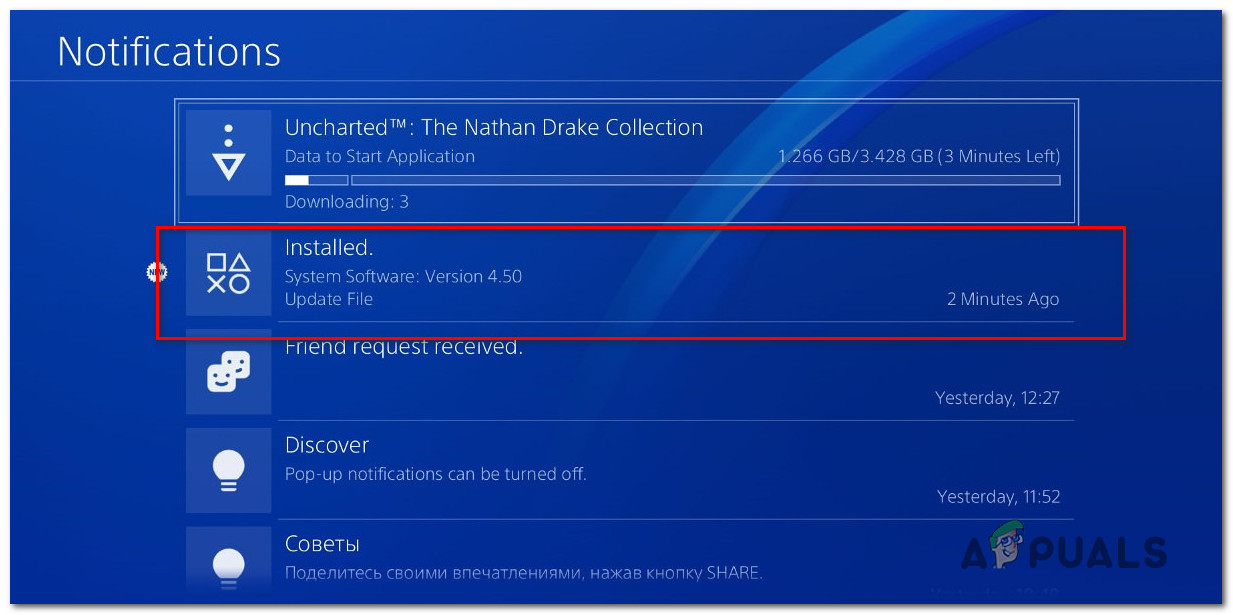
Изтриване на известието за актуализация
- След като известието бъде изтрито, изключете напълно своя PS4. За да направите това, натиснете и задръжте Мощност на вашата конзола, докато чуете как вентилаторите се изключват физически. Това по същество ще задейства захранването на вашата конзола и ще гарантира, че тя е изключена и не е в хибернация.

Силово колоездене Ps4
Забележка: Уверете се, че вместо това не приспивате системата си, защото стъпките по-долу няма да работят.
- След като конзолата е изключена, натиснете и задръжте бутона за захранване още веднъж, докато чуете 2 последователни звукови сигнала. Веднага щом чуете втория звуков сигнал, вашите конзоли трябва да влязат в безопасен режим.
- На следващия екран свържете контролера си с вашия кабел и натиснете Бутон PS за да инициирате връзката.
- След като най-накрая стигнете до менюто Safe Mode, използвайте контролера, за да изберете Вариант 3: Актуализиране на системния софтуер .
- След това изберете от списъка с наличните опции Актуализирайте с помощта на Интернет.
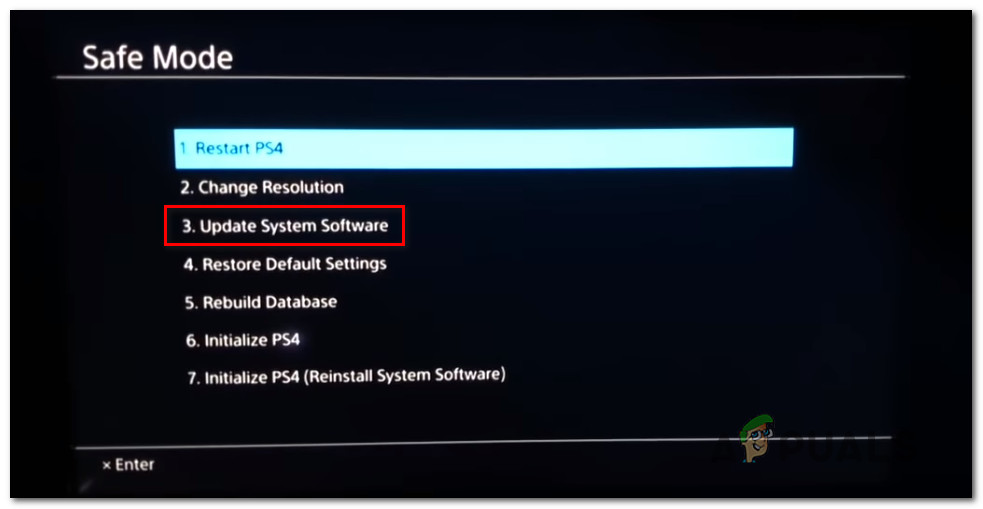
Актуализирайте PS4 софтуера чрез безопасен режим
- Изчакайте, докато актуализацията на фърмуера бъде изтеглена и инсталирана, след това рестартирайте конзолата си конвенционално и вижте дали проблемът вече е разрешен.
В случай, че все още виждате грешка CE-32895-7, докато инсталирате тази версия на фърмуера, преминете надолу към финалната корекция по-долу.
Метод 4: Обслужване на вашата конзола
Имайте предвид, че този конкретен код за грешка ( CE-30392-7 ) е категоризирана като хардуерна грешка в документацията на Sony. Въпреки че може да е причинено и от проблем с фърмуера, има вероятност да се справите с хардуерен проблем, ако нито една от потенциалните корекции не е работила за вас.
Ако този сценарий е приложим, или се свържете с вашия гаранционен сервиз, или се свържете с агент на Sony Live чрез техен Свържете се с нас за да отворите a Хардуер билет.

Отваряне на хардуерен билет със Sony
Етикети ps4 грешка 4 минути четене